
最全的Linux教程,Linux从入门到精通
======================
-
linux从入门到精通(第2版)
-
Linux系统移植
-
Linux驱动开发入门与实战
-
LINUX 系统移植 第2版
-
Linux开源网络全栈详解 从DPDK到OpenFlow

第一份《Linux从入门到精通》466页
====================
内容简介
====
本书是获得了很多读者好评的Linux经典畅销书**《Linux从入门到精通》的第2版**。本书第1版出版后曾经多次印刷,并被51CTO读书频道评为“最受读者喜爱的原创IT技术图书奖”。本书第﹖版以最新的Ubuntu 12.04为版本,循序渐进地向读者介绍了Linux 的基础应用、系统管理、网络应用、娱乐和办公、程序开发、服务器配置、系统安全等。本书附带1张光盘,内容为本书配套多媒体教学视频。另外,本书还为读者提供了大量的Linux学习资料和Ubuntu安装镜像文件,供读者免费下载。

本书适合广大Linux初中级用户、开源软件爱好者和大专院校的学生阅读,同时也非常适合准备从事Linux平台开发的各类人员。
需要《Linux入门到精通》、《linux系统移植》、《Linux驱动开发入门实战》、《Linux开源网络全栈》电子书籍及教程的工程师朋友们劳烦您转发+评论
网上学习资料一大堆,但如果学到的知识不成体系,遇到问题时只是浅尝辄止,不再深入研究,那么很难做到真正的技术提升。
一个人可以走的很快,但一群人才能走的更远!不论你是正从事IT行业的老鸟或是对IT行业感兴趣的新人,都欢迎加入我们的的圈子(技术交流、学习资源、职场吐槽、大厂内推、面试辅导),让我们一起学习成长!
1、基本元素构成:
- 第1行的“#!/bin/bash”
- 注释:说明某些代码的功能
- 可执行语句:实现程序的功能
2、Shell脚本中的注释和风格
- 作用:通过在代码中增加注释可以提高程序的可读性
- 传统的Shell只支持单行注释,其表示方法是一个井号“#”,从该符号开始一直到行尾都属于注释的内容,如:
#comment1
#comment2
#comment3
...
- 多行注释:使用冒号“:”配合here document,语法如下:
:<<'xxxx'
comment1
comment2
comment3
……
xxxx
xxxx 可以是字符或数字,单引号可以不加,但以防出现莫名其妙的意外发生,比如发生字符扩展,命令替换
六、Shell脚本编写规范
1、脚本开头
- 开头指定脚本解释器:#!/bin/sh 或 #!/bin/bash
- 其他行#表示注释
- 程序段开头需要加版本版权等信息,如:
# Date:创建日期
# Author:作者
# Mail:联系方式
# Function:功能
# Version:版本
- 脚本自动增加注释版权信息
[root@server ~]# vim ~/.vimrc # 新建配置文件
autocmd BufNewFile *.py,*.cc,*.sh,*.java exec ":call SetTitle()"
func SetTitle()
if expand("%:e") == 'sh'
call setline(1,"#!/bin/bash")
call setline(2,"##############################################################")
call setline(3, "# File Name: ".expand("%"))
call setline(4, "# Version: V1.0")
call setline(5, "# Author: Andy\_Sun")
call setline(6, "# Email: Andy\_Sun@163.com")
call setline(7, "# Organization: http://www.cnblogs.com/Andy\_Sun/")
call setline(8, "# Created Time : ".strftime("%F %T"))
call setline(9, "# Description:")
call setline(10,"##############################################################")
call setline(11, "")
endif
endfunc
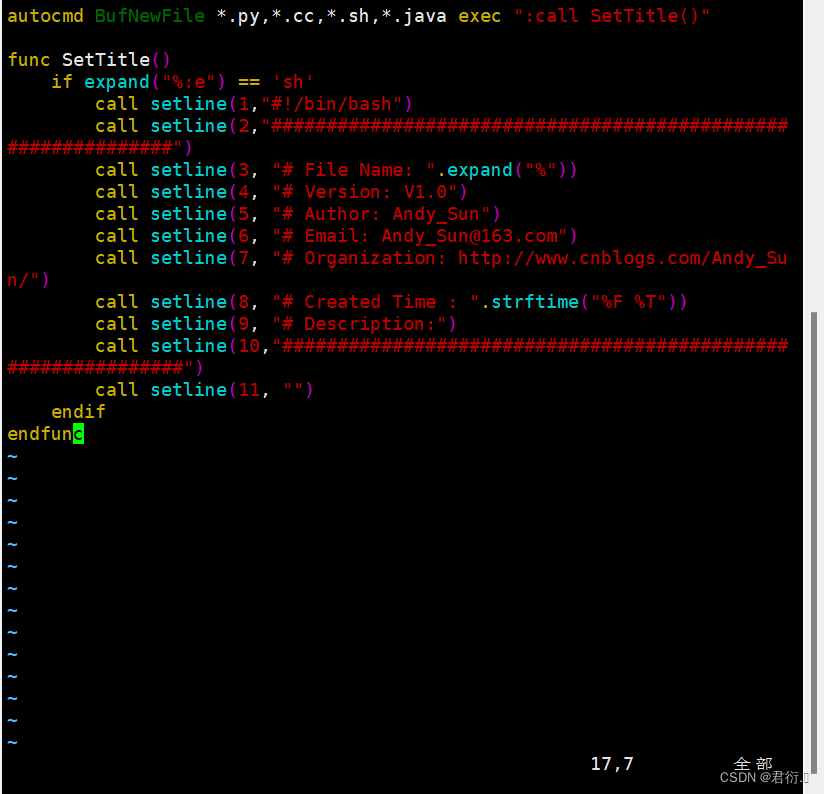
- 例:创建一个标准的脚本,实现有注释信息,版权信息,内容任意,并执行
[root@server ~]# vim cmatrix.sh
wget http://archive.ubuntu.com/ubuntu/pool/universe/c/cmatrix/cmatrix_1.2a.orig.tar.gz
tar xvf cmatrix_1.2a.orig.tar.gz
cd cmatrix-1.2a
yum install -y ncurses-devel
yum install -y gcc
./configure && make && make install
echo "Program installation complete !"
echo "Program installation complete !"
echo "Program installation complete !"
[root@server ~]# bash cmatrix.sh
[root@server ~]# cmatrix
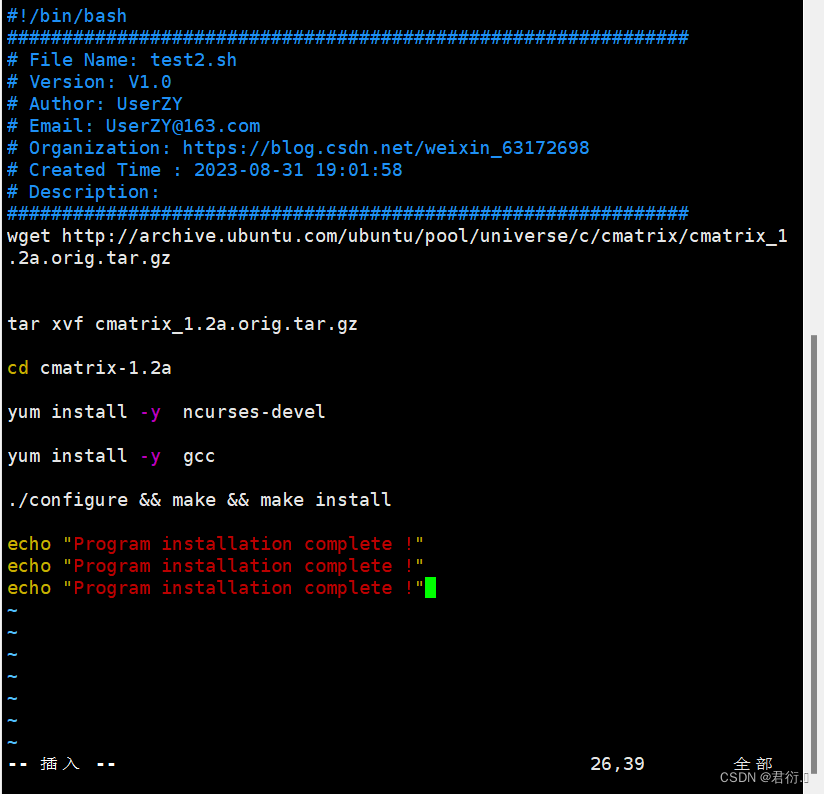
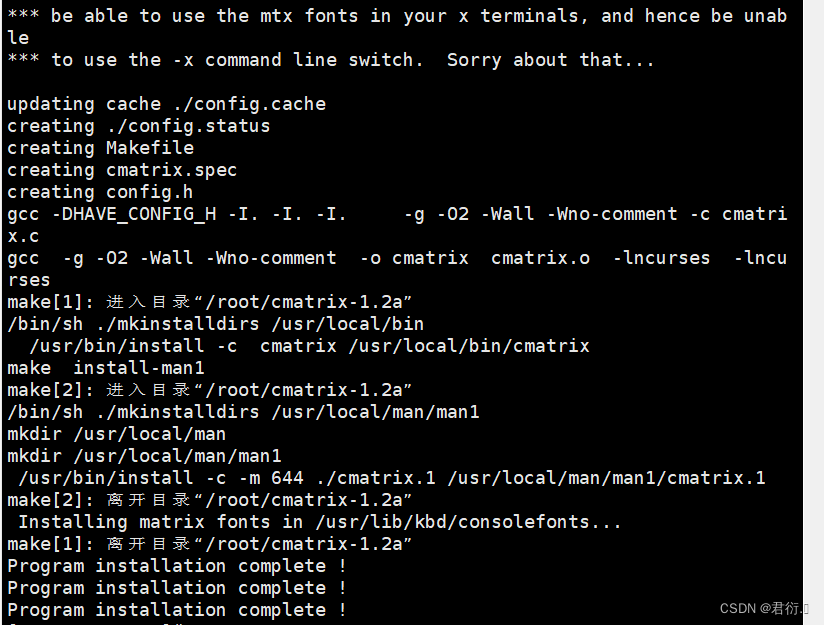
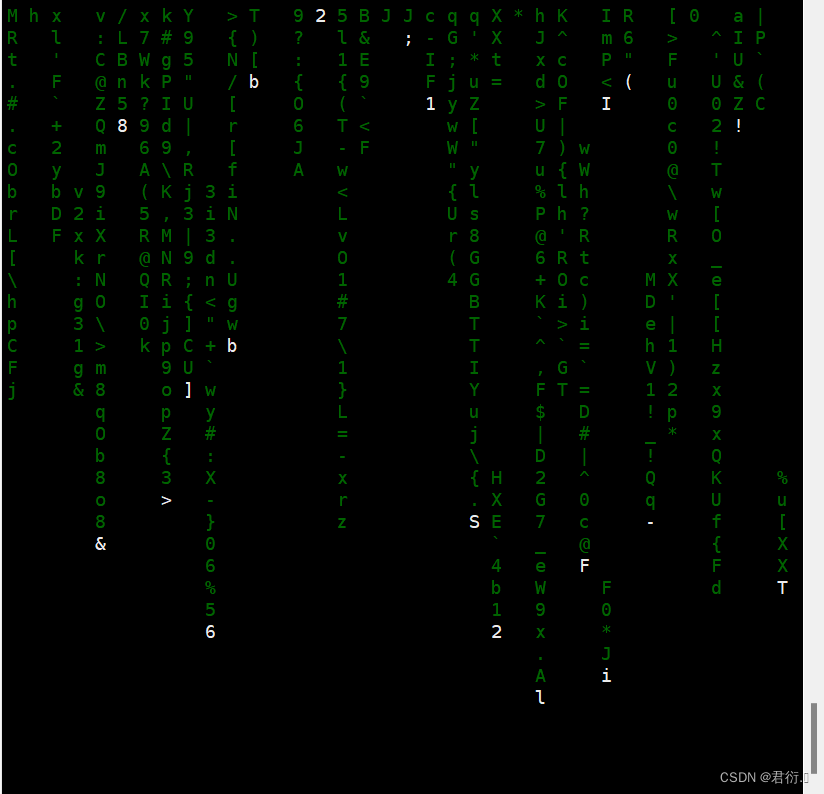
2、脚本中尽量不用中文注释
- 别吝啬添加注释,必要的注释方便自己别人理解脚本逻辑和功能
- 尽量用英文注释,防止本机或切换系统环境后中文乱码的困扰
- 单行注释,可以放在代码行的尾部或代码行的上部
- 多行注释,用于注解复杂的功能说明,可以放在程序体中,也可以放在代码块的开始部分 代码修改时,对修改的内容
3、多使用内部命令
- 无论碰到哪种情况,请尽量考虑使用内部命令而不是外部命令
- 内部命令执行的效率高,性能好
4、没有必要使用cat命令
- 这是我们经常在论坛里讨论的话题之一。没有必要使用cat命令指的是在有些时候,我们会发现根本没有必要使用cat命令。使用了多余的cat命令会让你的代码看起来很丑陋,而且还会带来性能上的问题
- 例如:以下两条命令的结果一样
[root@server ~]# cat /etc/passwd | grep root
[root@server ~]# grep root /etc/passwd
5、仔细阅读出错信息
- 程序员常犯的一个错误是:当我们敲入的命令报错后,我们中的大多数人只是对错误信息一瞥而过,而不会去认真的读一读,很多时候,错误信息里就包含了解决办法
- 有时候我们修改了某个错误并再次运行后,系统依旧会报错。然后我们再次修改,但系统再次报错。这可能会持续很长时间。但实际上,旧的错误可能已经被纠正,只是由于出现了其它一些新错误才导致系统再次报错。而我们依旧在怀疑为什么修改好的代码依然不能正常运行。
- 因此,请你养成仔细阅读错误信息的习惯。
6、文件名以sh结尾
- shell脚本文件名应见名知义 ,扩展名位sh,如:backup_mysql.sh
7、代码缩进
- shell没有强制要求,但建议缩进,这样可以提高阅读性,程序更有层次感,
- 例:编写九九乘法表
[root@server ~]# vim 99.sh
#!/bin/bash
for((i=1;i<10;i++))
do
echo -ne "$i\t"
done
echo
for((i=1;i<70;i++))
do
echo -n "="
done
echo
for((i=1;i<10;i++))
do
for((j=1;j<=i;j++))
do
echo -en "$i\*$j=$[i\*j]\t"
done
echo
done
[root@server ~]# bash 99.sh
1 2 3 4 5 6 7 8 9
=====================================================================
1*1=1
2*1=2 2*2=4
3*1=3 3*2=6 3*3=9
4*1=4 4*2=8 4*3=12 4*4=16
5*1=5 5*2=10 5*3=15 5*4=20 5*5=25
6*1=6 6*2=12 6*3=18 6*4=24 6*5=30 6*6=36
7*1=7 7*2=14 7*3=21 7*4=28 7*5=35 7*6=42 7*7=49
8*1=8 8*2=16 8*3=24 8*4=32 8*5=40 8*6=48 8*7=56 8*8=64
9*1=9 9*2=18 9*3=27 9*4=36 9*5=45 9*6=54 9*7=63 9*8=72 9*9=81
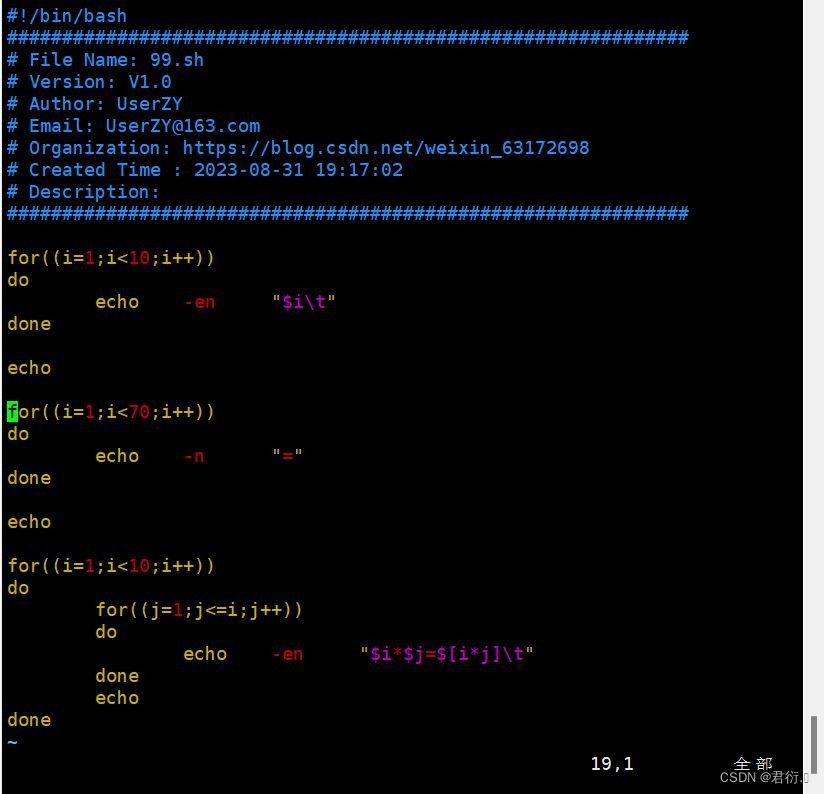
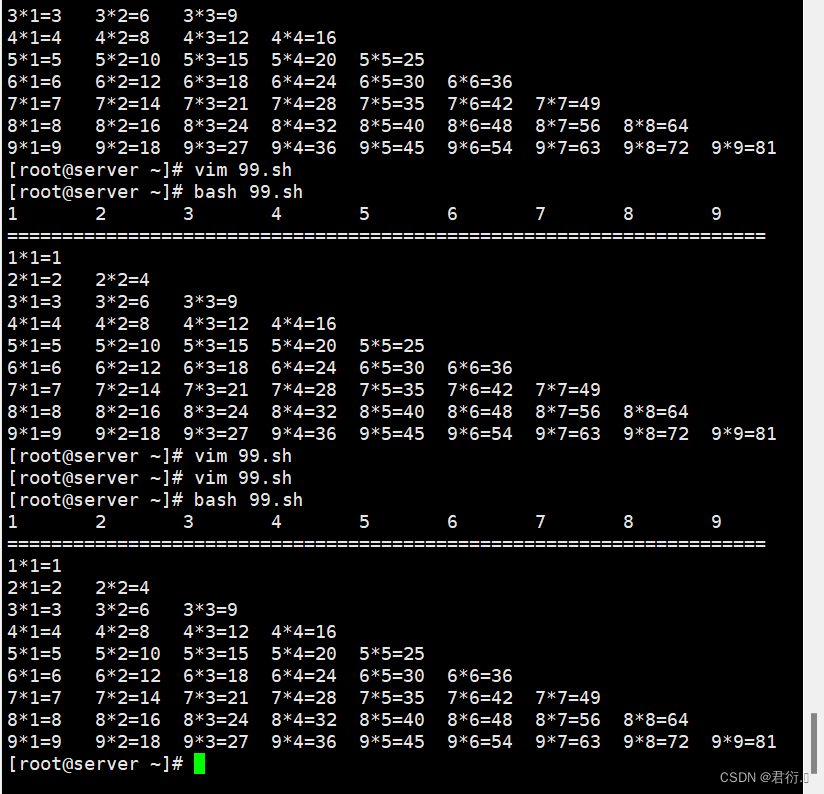
七、shell脚本执行
1、方法1
- 使用sh或bash命令执行脚本,不需要执行权限(建议使用),脚本中可以不指定解释器
[root@server ~]# vim test.sh
#!/bin/bash
echo "china"
[root@server ~]# bash test.sh
china
[root@server ~]# sh test.sh
china
- 可以使用bash -n 脚本名 ,进行语法检测,且不执行脚本
- 可以使用bash -x 脚本名 ,进行脚本执行跟踪,逐条语句的跟踪执行
2、方法2
- 切换到脚本所在目录使用./执行脚本,需要执行权限
[root@server ~]# ./test.sh
-bash: ./test.sh: 权限不够
[root@server ~]# chmod +x test.sh
[root@server ~]# ./test.sh
3、方法3
- 绝对路径执行脚本,需要执行权限
[root@server ~]# vim /t1.sh
#!/bin/bash
echo "china"
[root@server ~]# /t1.sh
-bash: /t1.sh: 权限不够
[root@server ~]# chmod +x /t1.sh
[root@server ~]# /t1.sh
china
4、方法4
- 使用点(.)或者source 执行脚本,不需要执行权限
[root@server ~]# source /t1.sh
china
[root@server ~]# . test.sh
china
注意:
- 法1、2、3都是启动一个子shell,在子shell中执行此脚本,脚本中设置的变量在脚本执行完毕后不会保存
- 法4 都是在当前shell进程中执行此脚本,而不是重新启动一个shell 在子shell进程中执行此脚本,并且脚本中设置的变量在脚本执行完毕后会保存下来。
八、bash shell基本功能
1、echo打印命令
- 格式:echo -参数 内容
- 参数
- -n :取消输出后行末的换行符号
- -e :启用转义字符
- 可以输出带颜色的字体:
- 格式:echo -e “\e[字体控制;字体颜色或背景色 字符串内容 \e[0m”
- \e[表示控制开始,\e[0m表示控制结束
- 字体控制选项:1表示高亮,4表示下划线,5颜色闪烁
- 颜色如下:字颜色:30-37 , 背景色:40-47
[root@server ~]# vim color.sh
echo -e "\e[30m 黑色字\e[0m"
echo -e "\e[1;31m 紅色字\e[0m"
echo -e "\e[32m 綠色字\e[0m"
echo -e "\e[33m 黃色字\e[0m"
echo -e "\e[34m 藍色字\e[0m"
echo -e "\e[35m 紫色字\e[0m"
echo -e "\e[36m 天藍字\e[0m"
echo -e "\e[37m 白色字\e[0m"
echo -e "\e[40;37m 黑底白字\e[0m"
echo -e "\e[41;37m 紅底白字\e[0m"
echo -e "\e[42;37m 綠底白字\e[0m"
echo -e "\e[43;37m 黃底白字\e[0m"
echo -e "\e[44;37m 藍底白字\e[0m"
echo -e "\e[45;37m 紫底白字\e[0m"
echo -e "\e[46;37m 天藍底白字\e[0m"
echo -e "\e[47;30m 白底黑字\e[0m"
[root@server ~]# bash color.sh
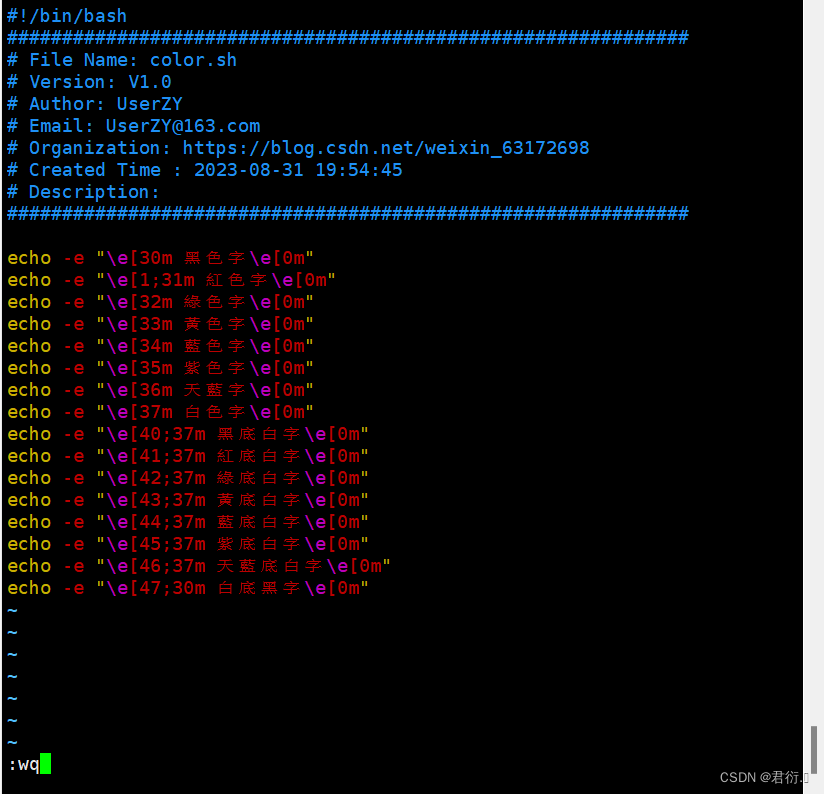
2、printf 命令
- printf 命令模仿 C 程序库(library)里的 printf() 程序, 由 POSIX 标准所定义,因此使用 printf 的脚本比使用 echo 移植性好,printf 使用引用文本或空格分隔的参数,外面可以在 printf 中使用格式化字符串,还可以制定字符串的宽度、左右对齐方式等。默认 printf 不会像 echo 自动添加换行符,我们可以手动添加 \n
- 格式:
printf 格式控制字符串 参数列表
- 例:
[root@server ~]# echo "Hello, Shell"
[root@server ~]# printf "Hello, Shell\n"
[root@server ~]# printf "%d %s\n" 1 "abc"
[root@server ~]# printf '%d %s\n' 1 "abc" # 单引号双引号效果一样
[root@server ~]# printf %s abcdef # 没有双引号也可输出,没有\n会续连下一个提示符
[root@server ~]# printf "%-10s %-8s %-4s\n" 姓名 性别 体重kg
# %s %c %d %f 都是格式替代符,%s 输出一个字符串,%d 整型输出,%c 输出一个字符,%f 输出实数,以小数形式输出。
# %-10s 指一个宽度为 10 个字符(- 表示左对齐,没有则表示右对齐),任何字符都会被显示在 10 个字符宽的字符内,如果不足则自动以空格填充,超过也会将内容全部显示出来。
[root@server ~]# printf "%-10s %-8s %-4.2f\n" 郭靖 男 66.1234
# %-4.2f 指格式化为小数,其中 .2 指保留2位小数
3、history历史命令
- 格式:
history [参数] [历史命令保存文件]
-
参数
- -c :清空历史命令记录
- -w:把缓存中的历史命令写入历史命令保存文件。如果不手工指定历史命令保存文件,则放入默认历史命令保存文件~/.bash_history 中
-
修改默认记录历史命令条数:
[root@server ~]# vim /etc/profile
HISTSIZE=1000
- 面试题:显示history历史命令出现次数最高的top10
[root@server /]# history | tr -s " " | cut -d " " -f3 | sort | uniq -c | sort -nr | head -10
# 浏览历史命令 | 压缩为1个空格 | 截取以空格为间隔的第3列 | 排序 | 统计并去重 | 以次数为依据进行降序排序 | 取前10个
- 面试题:增加history显示的信息,如:历史命令的执行时间
[root@server /]# vim ~/.bashrc # 编辑bash的配置文件,最后一行后添加:
export HISTTIMEFORMAT="%Y-%m-%d %H:%M:%S: "
[root@server /]# source ~/.bashrc # 刷新配置
[root@server /]# history # 查看结果
修改之后文件:
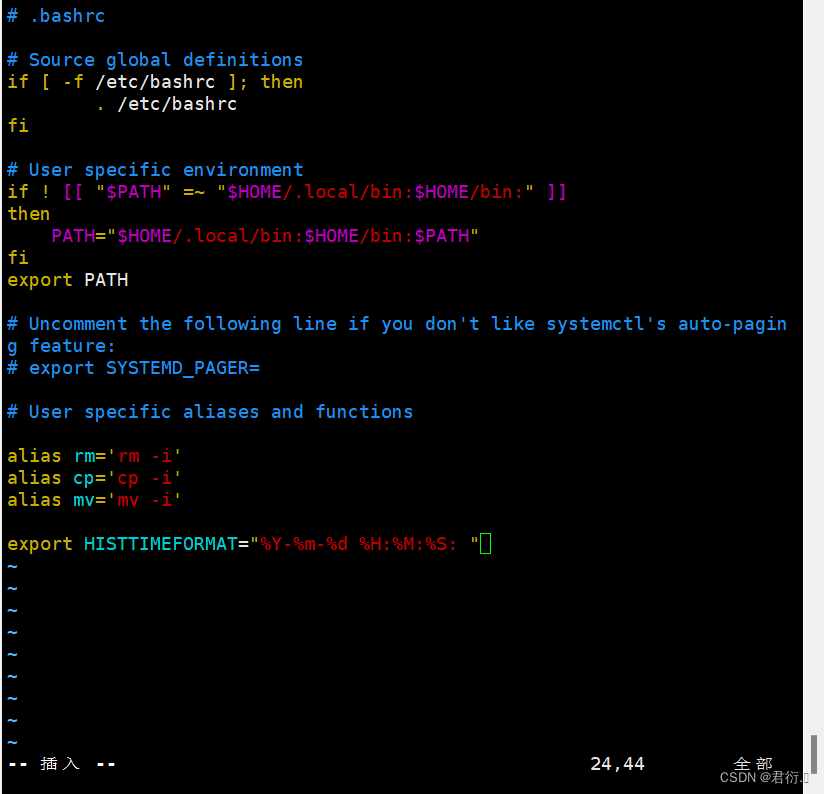
4、命令与文件名补全:tab
5、命令别名
- 格式:alias 别名=原命令
- 例:
[root@server ~]# alias hi=history
[root@server ~]# hi
- 注意:别名的优先级比命令高,命令执行时的顺序如下:
第一顺位:执行用绝对路径或相对路径执行的命令。
第二顺位:执行别名。
第三顺位:执行 Bash 的内部命令。
第四顺位:执行按照 $PATH 环境变量定义的目录查找顺序找到的第一个命令。
- 为了让这个别名永久生效,可以把别名写入环境变量配置文件“~/.bashrc”。
[root@server ~]# cat ~/.bashrc # 在最下面增加
6、命令执行顺序
- 顺序执行: ;
[root@server ~]# date ; ls -l /etc/passwd
网上学习资料一大堆,但如果学到的知识不成体系,遇到问题时只是浅尝辄止,不再深入研究,那么很难做到真正的技术提升。
一个人可以走的很快,但一群人才能走的更远!不论你是正从事IT行业的老鸟或是对IT行业感兴趣的新人,都欢迎加入我们的的圈子(技术交流、学习资源、职场吐槽、大厂内推、面试辅导),让我们一起学习成长!








 本文提供了一套全面的Linux教程,包括《Linux从入门到精通》第2版、系统移植、驱动开发等内容,强调了系统化的学习方法和避免浅尝辄止的重要性,鼓励读者加入技术交流圈子共同成长。
本文提供了一套全面的Linux教程,包括《Linux从入门到精通》第2版、系统移植、驱动开发等内容,强调了系统化的学习方法和避免浅尝辄止的重要性,鼓励读者加入技术交流圈子共同成长。














 339
339

 被折叠的 条评论
为什么被折叠?
被折叠的 条评论
为什么被折叠?








